Publicité
 Je viens de trouver un petit programme appelé CintaNotes via LifeHacker. J'utilise mon application de notes sur mon appareil Windows Mobile ainsi que dans Outlook depuis près de 10 ans maintenant.
Je viens de trouver un petit programme appelé CintaNotes via LifeHacker. J'utilise mon application de notes sur mon appareil Windows Mobile ainsi que dans Outlook depuis près de 10 ans maintenant.
Ma vie a radicalement changé au cours de cette période et j'ai maintenant besoin de synchroniser et de partager mes notes avec mon autre significatif ainsi que d'avoir accès à des notes mises à jour où que je sois. En utilisant une combinaison de CintaNotes et DropBox DropBox: examen, invitations et 7 questions avec le fondateur Lire la suite , toutes mes attentes ont été réalisées.
J'ai commencé par télécharger ce petit fichier de 890 Ko d'ici. L'application peut être installée localement ou sur une clé USB. C'est vrai - il peut être utilisé comme une application portable! L'astuce pour le synchroniser à l'aide de DropBox est de l'installer dans un dossier DropBox partagé. De cette façon, les modifications seront écrites d'avant en arrière lorsque ma femme ou moi changerons ou ajouterons des notes. CintaNotes est conçu de sorte que l'application n'a pas besoin d'être fermée pour copier ou écraser le fichier de données. Cela signifie que les notes de la machine de ma femme apparaîtront dès que DropBox synchronisera le dossier.
Voyons comment cela fonctionne. Lorsque nous exécutons l'application pour la première fois, nous verrons un message d'erreur concernant un fichier de configuration manquant. C'est normal, cliquez sur OK et nous pouvons commencer.
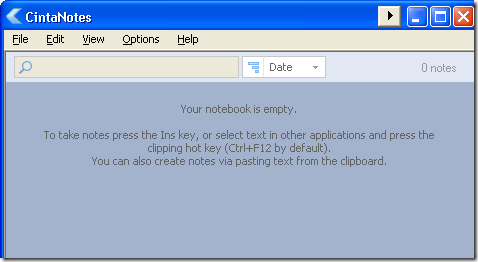
Lorsque nous arrivons pour la première fois dans l'application, notre carnet de notes sera vide comme vous le voyez dans la capture d'écran ci-dessus. Maintenant, pour obtenir des données dans l'application, nous pouvons soit créer une nouvelle note, soit sélectionner du texte et lancer notre raccourci clavier pour en créer une nouvelle.
Nous allons commencer par créer manuellement une nouvelle note. Nous pouvons le faire en allant dans ""> Nouveau. Cela ouvrira cette boîte de dialogue:
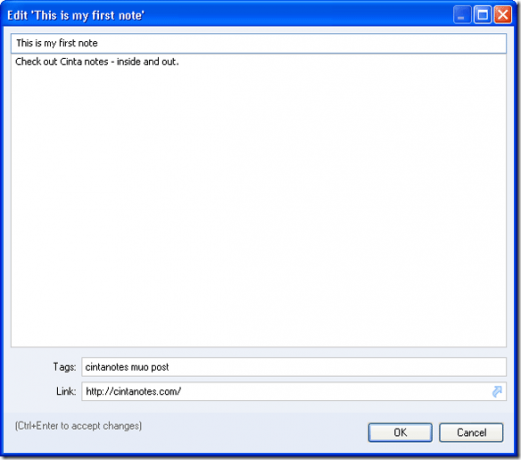
Vous pouvez ajouter vos notes dans le corps de la note et vous pouvez également ajouter des balises (qui sont consultables) ainsi que le lien vers les données auxquelles vous faites référence. J'ai créé quelques notes comme vous pouvez le voir ci-dessous, afin de pouvoir mettre en évidence la recherche par données dans la note, les balises ou les URL.
Vos notes apparaissent par défaut dans l'ordre chronologique. Vous pouvez frapper le menu déroulant de date pour le changer pour trier par un autre champ.
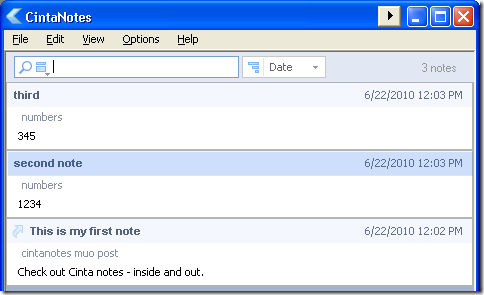
Lorsque je commence à taper, CintaNotes filtre les éléments qui ne correspondent pas à mes critères. J'ai commencé à taper le mot deuxième et immédiatement CintaNotes m'a montré la bonne note. Vous pouvez appuyer sur Échap pour annuler.
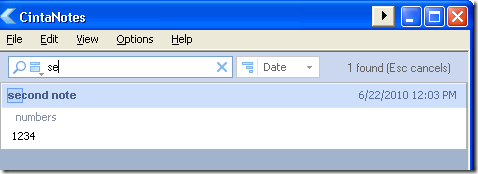
Voyons maintenant comment nous pouvons couper des éléments du Web ou d'autres documents. Nous devons d'abord configurer nos raccourcis clavier auxquels nous pouvons accéder en allant dans Options ""> Raccourcis clavier
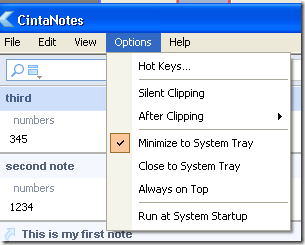
Maintenant, nous sommes sur l'écran de configuration des touches de raccourci. Le raccourci clavier que nous souhaitons configurer est le premier. Il s'agit de la touche de raccourci du texte du clip. Mettez en surbrillance le champ et appuyez sur la touche que vous souhaitez utiliser pour activer votre fonction d'écrêtage. Vous pouvez configurer la fenêtre principale d'affichage de CintaNotes et ajouter également de nouvelles touches de raccourci de note.
Essayez d'utiliser des combinaisons de touches qui ne sont pas utilisées par d'autres applications.
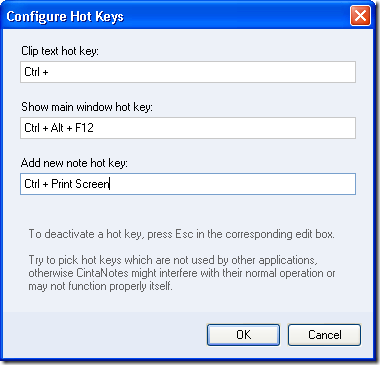
Maintenant que ma touche de raccourci est définie (j'ai défini la mienne sur Contrôle + F2), j'ai mis en surbrillance du texte du site Web CintaNotes et j'ai appuyé sur la combinaison de touches magiques:
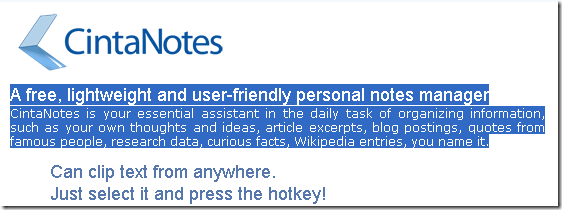
Et instantanément, CintaNotes a créé une nouvelle note avec les données que j'ai mises en évidence:
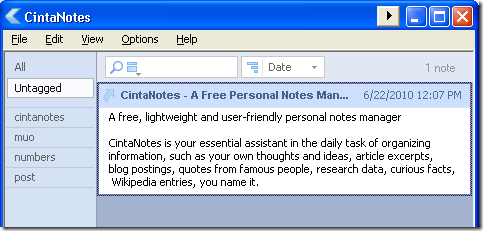
Il a également utilisé le titre de la page Web comme titre de la note et a jeté l'URL de la page dans le champ de lien au bas de la note:
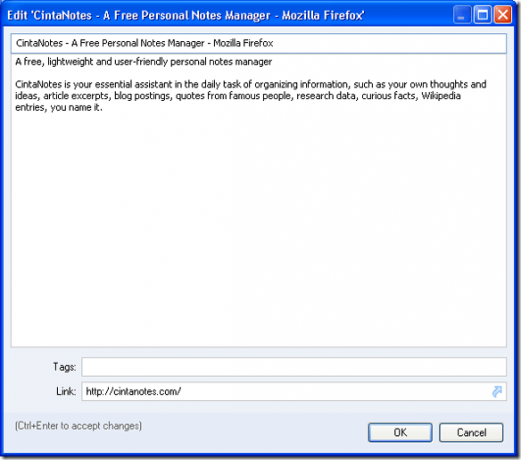
La fonctionnalité que nous aimions le plus n'était pas vraiment mentionnée dans les fichiers d'aide ou en ligne. Si vous ajoutez les dossiers de deux installations CintaNote distinctes (ou où se trouvent vos données) à DropBox sur les deux machines, dès qu'un utilisateur ajoute ou modifie une note, les changements seront automatiquement synchronisé! Les développeurs ont modifié l'application afin que vous n'ayez pas besoin de fermer l'application pour écraser votre fichier de données ou le copier. Très bons gars de travail!
Et si vous cherchez d'autres façons de prendre des notes rapides et faciles, consultez ce post ici 6 applications modernes de prise de notes pour garder vos pensées organiséesAvez-vous déjà eu une pensée qui vous échappe et auriez-vous aimé l'écrire? Cela ne se reproduira plus lorsque vous aurez l'une de ces applications modernes à portée de main. Lire la suite .
Karl L. Gechlik ici de AskTheAdmin.com faisant une tache hebdomadaire de blogue d'invité pour nos nouveaux amis trouvés à MakeUseOf.com. Je dirige ma propre société de conseil, gère AskTheAdmin.com et travaille à Wall Street en tant qu'administrateur système de 9 à 5 ans.

